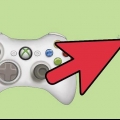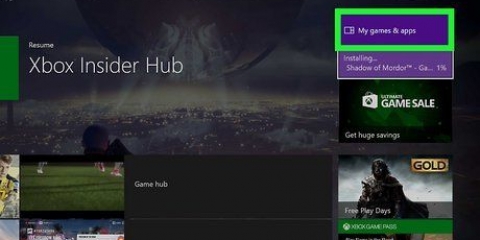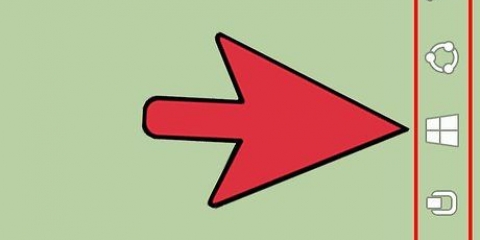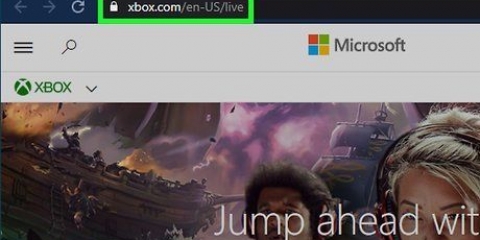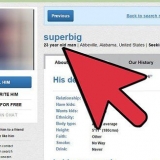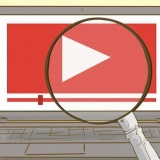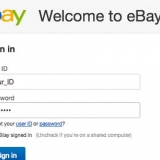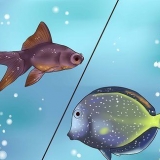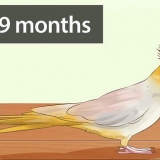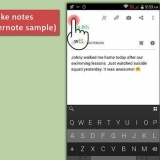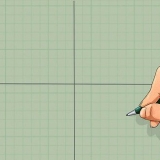Download den seneste "Xbox 360 Controller"-driver fra Microsofts websted. Installer driveren, når overførslen er fuldført. Åbn "Enhedshåndtering" på computeren. "Enhedshåndtering" kan findes i "Kontrolpanel". I Windows 8 kan du også trykke på "Windows-knap + X" for at komme ind i "Enhedshåndtering". Se efter "Ukendt enhed" blandt "Andre enheder". Højreklik på den. I menuen, der åbner sig, skal du klikke på "Opdater driversoftware..." Vælg "Gennemse denne computer for driversoftware". Klik på "Lad mig vælge fra en liste over..." Rul ned og vælg fra listen over hardwaretyper til "Xbox 360 Peripherals" Vælg den seneste version af "Xbox 360 Controller til Windows"


Tilslutning af en trådløs xbox 360-controller
Indhold
Den trådløse Xbox 360-controller giver dig mulighed for at spille dine yndlingsspil fra hvor som helst i rummet. Du skal dog først konfigurere controlleren. Udover Xbox kan controlleren også bruges på computeren. Læs denne guide for at finde ud af, hvordan du gør dette.
Trin
Metode 1 af 2: Tilslutning af controlleren til en Xbox 360

1. Tænd for Xbox og controlleren. For at tænde for controlleren skal du trykke på "Guide"-knappen og holde den nede. "Guide"-knappen er midterknappen på controlleren og har et Xbox-logo.

2. Tryk på "forbindelse"-knappen på Xbox. På den originale Xbox 360 finder du knappen "forbindelse" ved siden af hukommelseskortslottet. På 360S finder du knappen ved siden af USB-portene. 360 E`s "forbindelse"-knap er placeret ved siden af frontpanelet.

3. Tryk på "forbindelse"-knappen på den trådløse controller. Det er oven på controlleren ved siden af tilslutningsporten. Du har 20 sekunder fra at trykke på knappen på konsollen til at trykke på knappen på controlleren.

4. Vent på, at controllerlyset og konsollyset blinker synkront. Dette indikerer, at controlleren er tilsluttet til konsollen. Du kan nu bruge controlleren.
Metode 2 af 2: Tilslutning af controlleren til en pc

1. Køb en Xbox 360 trådløs USB-modtager. Før du kan tilslutte den trådløse controller til en computer, skal du installere en modtager. Selvom flere virksomheder producerer sådanne modtagere, er Microsofts Receiver den foretrukne løsning blandt de fleste.

2. Tilslut den trådløse modtager. I Windows 7 og 8 bør driverne installeres automatisk. Hvis de ikke gør det, kan du installere driverne fra den medfølgende cd-rom. Microsoft-modtagere skal installeres automatisk. Hvis du har en modtager fra et andet mærke, skal du følge nedenstående trin:

3. Tryk på "Connect"-knappen på modtageren og derefter på "Connect"-knappen øverst på controlleren. Dette vil parre controlleren og modtageren.

4. Tryk og hold "Guide"-knappen på controlleren. "Guide"-knappen er knappen i midten af controlleren med Xbox-logoet. Når controlleren er tilsluttet korrekt, vil du se et grønt lys på controlleren og modtageren.

5. Konfigurer controlleren. Om du rent faktisk kan bruge controlleren afhænger af det spil, du spiller. Hvert spil har forskellige konfigurationsmuligheder. Du skal muligvis have et ekstra program, såsom Xpadder, for at tildele de korrekte handlinger til bestemte knapper.
Tips
Sørg for, at controlleren har batterier!
Artikler om emnet "Tilslutning af en trådløs xbox 360-controller"
Оцените, пожалуйста статью
Populær